
Non spegnerai sempre il computer quando hai finito di usarlo. Più spesso, chiuderai semplicemente il coperchio del tuo laptop, o forse lo lascerai per completare un compito durante la notte mentre dormi.
In entrambi i casi si sa che, immediatamente o eventualmente, passerà alla modalità Sleep. Userà meno energia e si avvierà istantaneamente al tuo ritorno.
Ma cosa fa esattamente la modalità Sleep? In che modo è diverso dalla modalità Ibernazione, che è un'opzione aggiuntiva sui computer Windows? Quale dovresti scegliere e ci sono aspetti negativi nell'usarli?
Diamo un'occhiata.
Cos'è la modalità Sleep?
La modalità sospensione, nota come Suspend su Linux, viene attivata tramite il menu di alimentazione di un sistema operativo o, nella maggior parte dei casi, chiudendo il coperchio su un laptop alimentato dalla batteria.
Quando si utilizza la modalità Sleep, il computer entra in uno stato di bassa energia. L'alimentazione viene interrotta da tutti i componenti tranne la RAM: il display, il disco rigido e le porte (e qualsiasi periferica connessa, incluse le unità esterne, saranno disconnessi o espulsi. È davvero necessario espellere l'unità flash (o periferica) prima di rimuoverla? Hai davvero bisogno di espellere il tuo Flash Drive (o dispositivo) prima di rimuoverlo? È risaputo che le unità flash USB dovrebbero essere espulse prima di rimuoverle, ma hai ancora bisogno di farlo? Cosa succede se non lo fai? Leggi di più ).
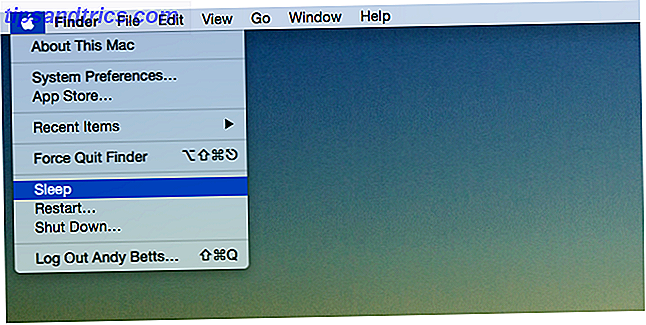
La RAM rimane alimentata perché è ancora in uso. Tutti i documenti, le impostazioni, i dati dell'applicazione e così via sono memorizzati nella RAM del tuo computer Quanta RAM hai davvero bisogno? Quanta RAM hai davvero bisogno? La RAM è come una memoria a breve termine. Più fai il multitasking, più ne hai bisogno. Scopri quanto il tuo computer ha, come ottenere il massimo da esso o come ottenerne di più. Leggi altro, consentendoti di riprendere immediatamente da dove ti eri interrotto nel momento in cui il tuo computer si sveglia.
Tuttavia, poiché la RAM è composta da moduli di memoria flash ed è quindi volatile, i dati andranno persi in caso di interruzione di corrente in modalità Sleep. Pertanto, dovresti essere sicuro di salvare prima tutti i documenti e i documenti importanti.
Cos'è la modalità Ibernazione?
La modalità di ibernazione è disponibile sui computer Windows e Linux 4 modi per installare Ubuntu Linux su un computer Windows 4 modi per installare Ubuntu Linux su un computer Windows Si desidera installare Ubuntu sul proprio computer Windows, non è vero? Il fatto è che non sei sicuro al 100%. Fortunatamente, ci sono molti modi in cui puoi provare Ubuntu prima di impegnarti. Leggi altro, ma non come opzione standard all'interno di OS X.
Funziona sullo stesso principio della modalità Sleep, tranne che fa un passo avanti e interrompe anche la RAM. Tutti i dati memorizzati nella RAM vengono scritti sul disco rigido, eliminando così il rischio di perdita di dati in caso di interruzione di corrente Le interruzioni di alimentazione possono avere sul computer Gli interruzioni di alimentazione possono avere sul tuo computer Durante la disconnessione forti tempeste? In caso contrario, potresti voler iniziare. Leggi di più . Con nessun componente alimentato, Hibernate equivale esattamente a spegnere il computer.
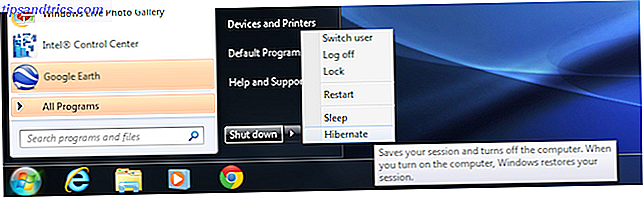
Si esce dalla modalità di sospensione premendo il pulsante di accensione. I dati vengono inviati alla RAM, riportandoti allo stato precedente con le stesse applicazioni, i file e così via in fase di apertura.
L'effetto, quindi, è esattamente lo stesso della modalità Sleep, ad eccezione del fatto che il processo di ripristino dalla modalità di sospensione non è istantaneo. Ci vorranno da 30 secondi a un paio di minuti prima che tu sia sveglio e pronto per andare di nuovo.
Ottieni la modalità di ibernazione su un Mac
L'ibernazione non è disponibile come opzione utente su un Mac, ma esiste. Sui Mac che utilizzano un disco rigido si chiama Safe Sleep, e si attiva automaticamente quando una batteria del laptop si scarica o quando il computer viene lasciato inattivo per ciò che Apple descrive semplicemente come "un lungo periodo".
Sui sistemi con unità a stato solido 5 dei migliori dischi a stato solido da 128 GB e 256 GB per acquistare subito 5 dei migliori drive a stato solido da 128 GB e 256 GB da acquistare in questo momento Questo è il momento ideale per prendere il primo (o il secondo, o terzo) SSD. La domanda è; quale? Per saperne di più, la funzione equivalente è chiamata modalità standby e viene attivata dopo che il computer è rimasto in modalità sospensione per un massimo di tre ore. Apple afferma che un computer con una batteria completamente carica può durare in modalità Standby per un massimo di 30 giorni senza bisogno di essere collegato.
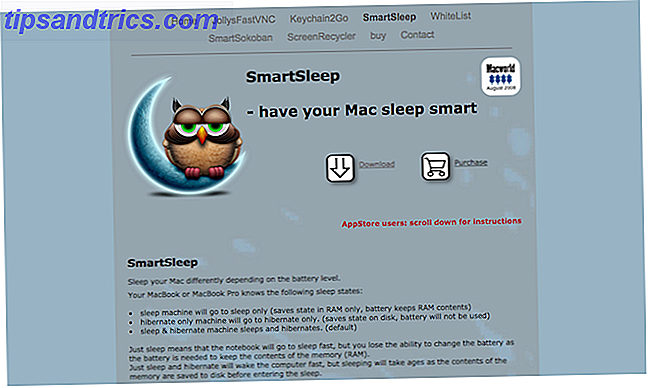
Ci sono anche app che possono rendere la sospensione disponibile come opzione utente su un Mac Fai in modo che il tuo Mac dorma in modo più efficiente con SafeSleep Fai dormire il tuo Mac in modo più efficiente con SafeSleep Leggi di più.
Quale dovresti usare?
Quindi, con differenze sottili ma non insignificanti tra le due modalità, qual è quella migliore da usare?
Va da sé che la modalità Sleep è la più comoda. L'ibernazione può essere migliore di quella di dover riavviare il computer completamente, ma non si avvicina alla ripresa istantanea offerta da Sleep.
E per quanto riguarda le considerazioni di potenza?
La maggior parte dei principali produttori di laptop e computer cercheranno di ottenere la certificazione Energy Star per i loro prodotti. Ciò richiede che le macchine raggiungano un livello minimo di efficienza energetica in una varietà di condizioni, tra cui Idle (acceso ma non in uso) e Sleep.
Il sito web di Energy Star elenca tutti i computer che hanno ottenuto la certificazione.
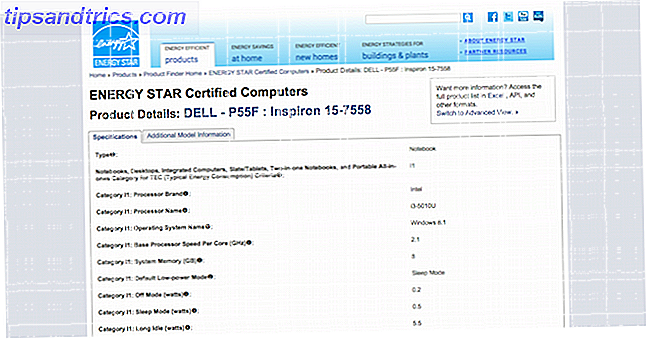
Viene mostrato che, ad esempio, un tipico modello Dell Inspiron 15 con un processore i3 utilizza 6.9 W in uno stato di alimentazione "breve inattivo", in cui il computer è inattivo ma il display è acceso e non sono state attivate funzionalità di gestione dell'alimentazione.
Questo scende a soli 0, 5 W in modalità Sleep e a 0, 2 W quando il computer è spento ma rimane collegato. La certificazione non misura la sospensione, ma lo stato è vicino a quello di spegnimento.
Energy Star stima che Sleep e Ibernazione ti faranno risparmiare circa $ 25- $ 75 all'anno. Spegnimento del monitor Schermo spento: 5 modi per attivare e disattivare il monitor Risparmio energetico: 5 modi per attivare il monitor e risparmiare energia Se si lascia il monitor attivo mentre il computer è inattivo, si sta sprecando energia. Ecco alcuni strumenti e suggerimenti per assicurarti di avere il pieno controllo del tuo schermo. Leggi di più, per inciso, può risparmiare circa la metà di tale importo e spegnere i dischi rigidi - che è un'opzione nella maggior parte dei sistemi operativi - consente di risparmiare poco o nulla.
Incartare
A volte si verificano dei bug in relazione all'utilizzo delle modalità Sospensione o Ibernazione, quindi è importante assicurarsi di mantenere aggiornato il sistema per correggerli.
L'ibernazione viene utilizzata al meglio per periodi di inattività prolungati. La comodità di essere in grado di svegliare il computer da Sleep in pochi secondi senza un significativo esaurimento della batteria, unitamente all'utilizzo intelligente di modalità di alimentazione ancora più basse per un uso prolungato, rende l'opzione migliore da utilizzare su base giornaliera.
Spegni il laptop alla fine della giornata o chiudi il coperchio? Fateci sapere nei commenti.
Credito immagine: pulsante di accensione tramite Alexei Kuznetsov



